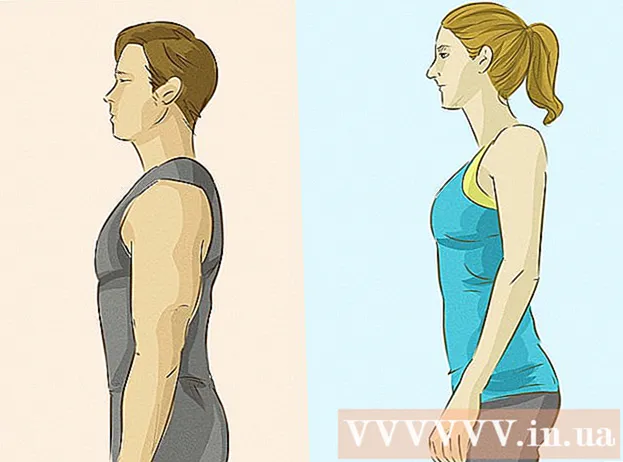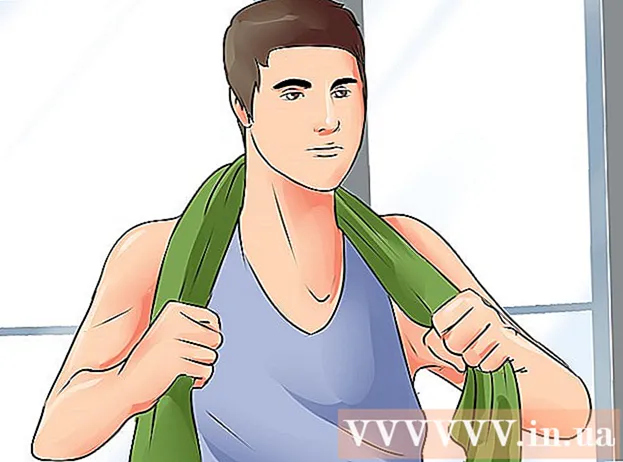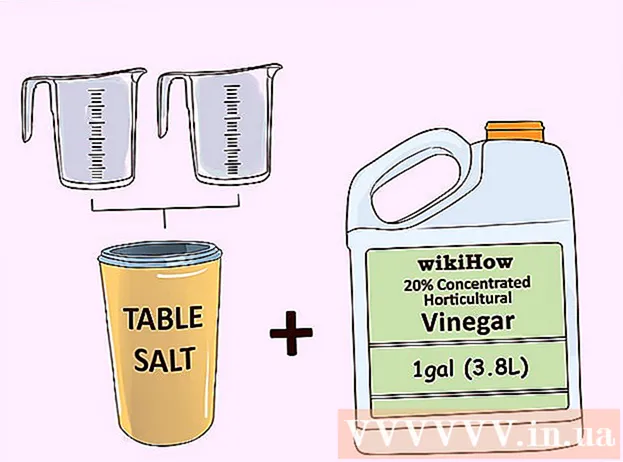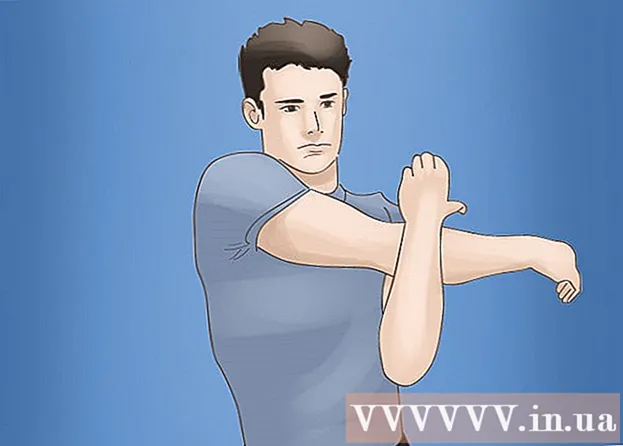مؤلف:
Florence Bailey
تاريخ الخلق:
23 مارس 2021
تاريخ التحديث:
27 يونيو 2024

المحتوى
ميزة مفيدة للغاية على Apple TV هي القدرة على نقل الصور لاسلكيًا من أجهزة Apple إلى شاشة التلفزيون باستخدام AirPlay المدمج. سنخبرك كيف يتم ذلك. تحتاج على الأقل إلى iPad 2 (أو أعلى) مع iOS 5 (أو أعلى) وجيل ثاني أو ثالث من Apple TV.
خطوات
 1 قم بتشغيل التلفزيون الخاص بك.
1 قم بتشغيل التلفزيون الخاص بك. 2 قم بتوصيل Apple TV. اضغط على زر طاقة Apple TV في جهاز التحكم عن بُعد.
2 قم بتوصيل Apple TV. اضغط على زر طاقة Apple TV في جهاز التحكم عن بُعد. 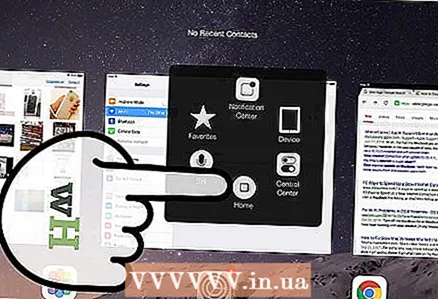 3 على جهاز iPad ، افتح شريط المهام.
3 على جهاز iPad ، افتح شريط المهام.- اضغط على زر الصفحة الرئيسية مرتين على التوالي. في الجزء السفلي من النافذة ، سترى أيقونات البرامج التي تقوم بتشغيلها حاليًا.
- مرر إصبعك عبر الشاشة من اليسار إلى اليمين. ستظهر إعدادات الصوت والسطوع والموسيقى و AirPlay.
 4 انقر على أيقونة البث AirPlay. ستظهر قائمة بأجهزة AirPlay على شبكتك ، بما في ذلك iPad و AppleTV.
4 انقر على أيقونة البث AirPlay. ستظهر قائمة بأجهزة AirPlay على شبكتك ، بما في ذلك iPad و AppleTV.  5 حدد "AppleTV" من القائمة. إذا كان لديك العديد من أجهزة AppleTV على شبكتك ، فحدد الجهاز المطلوب الذي تريد دفق الصورة إليه.
5 حدد "AppleTV" من القائمة. إذا كان لديك العديد من أجهزة AppleTV على شبكتك ، فحدد الجهاز المطلوب الذي تريد دفق الصورة إليه. - أدخل كلمة مرور Apple TV (إن وجدت).
 6 قم بتمكين خيار "Mirroring" عن طريق تحريك المفتاح إلى وضع "On".
6 قم بتمكين خيار "Mirroring" عن طريق تحريك المفتاح إلى وضع "On". 7 سيتم الآن عرض شاشتك على iPad على جهاز Apple TV الخاص بك.
7 سيتم الآن عرض شاشتك على iPad على جهاز Apple TV الخاص بك.
نصائح
- سيقوم iPad ببث الصورة إلى جهاز التلفزيون. لا تقم بحركات مفاجئة بالهاتف للحفاظ على استقرار الإشارة.
- تأكد من اتصال iPad و AppleTV بشبكة Wifi.
- إذا كانت نسبة العرض إلى الارتفاع لشاشة iPad مختلفة عن شاشة التلفزيون ، فستظهر خطوط سوداء على جانبي الصورة.
- لا يتعين عليك نقل صورة من iPad إلى الشاشة لمشاركة مقاطع الفيديو الخاصة بك مع الآخرين. يمكنك إرسال أي مقاطع فيديو iTunes إلى AppleTV بالضغط على زر AirPlay في مشغل الفيديو.
تحذيرات
- لن يعمل تمكين AirPlay Mirroring على الجيل الأول من iPad أو iOS4.
- لن يعمل AirPlay على أجهزة Apple TV القديمة.
- لن تنقل بعض التطبيقات الصور من الجهاز إلى التلفزيون ، مثل HBOGO.